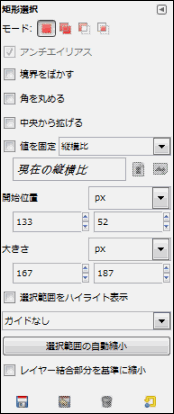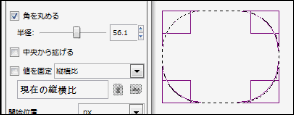矩形選択の細かい設定をすることができます。
矩形選択は画像加工で使う頻度が多く、ツールのみでなくオプションも知っておくと加工の幅が広がります。
矩形選択のツールオプション一覧
矩形選択のツールオプション一覧です。
下記リンクで関連ページに飛べます。
選択ツールに共通する項目は選択ツールの共通オプション
ツールオプションの共通項目はツールオプションの機能と役割
※モード・アンチエイリアス・境界をぼかすは選択ツールの共通オプションにて詳しく書いています。
| モード | 各種選択モードを選べます |
| アンチエイリアス | 選択の境界線を滑らかにします |
| 境界をぼかす | 選択の境界をぼかし自然な形にします |
| 角を丸める | 矩形の角を丸めなめらかにします。
ボタンなどを作る時に便利です。調整可 |
| 中央から広げる | 選択の始点が中心になり広がります |
| 値を固定 | 矩形の形状を制限するためのものです |
| 開始位置 | 選択開始位置を数値で表してくれます。
単位の変更可 |
| 大きさ | 選択範囲の大きさが表示されます。
拡大・縮小に比例して数値も変化します。 |
| 選択範囲をハイライト表示 | 選択範囲と周りを区別し、選択範囲を目立たせわかりやすくしてくれます。 |
| ガイド | 構図などを考える時に用いると便利です。 |
| 選択範囲の自動縮小 | 現在選択しているレイヤーの画像上で、最も近い長方形や辺に合わせて選択範囲を自動で調整してくれます。 |
| レイヤー結合部分を基準に縮小 | 「選択派にの自動縮小」をレイヤー全体に適応する形です。 |
補足
角を丸める
下記画像のように、矩形が丸まります。値を変更することで丸みの調整も可能
値を固定
| 縦横比 | 自分で指定した比率により選択の形状を決めれます。 例1:1(正方形)
右にある画像で縦横が入れ替わります。 |
| 幅 | 矩形の幅が固定されます。 |
| 高さ | 矩形の高さが固定されます。 |
| 大きさ | 矩形の幅と高さが固定されます。 |
ガイド
| ガイドなし | ガイドの表示がありません |
| センターライン | 縦横の中心にガイドが引かれます。 |
| 三分割法 | 3×3の三等分になるようガイドが引かれます。 |
| 黄金分割 | 黄金分割でのガイドが引かれます。 |
スポンサードリンク